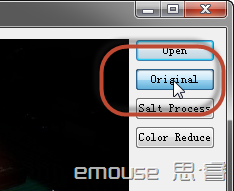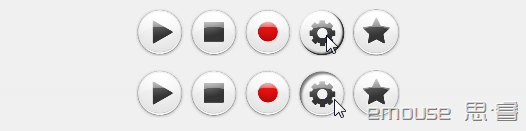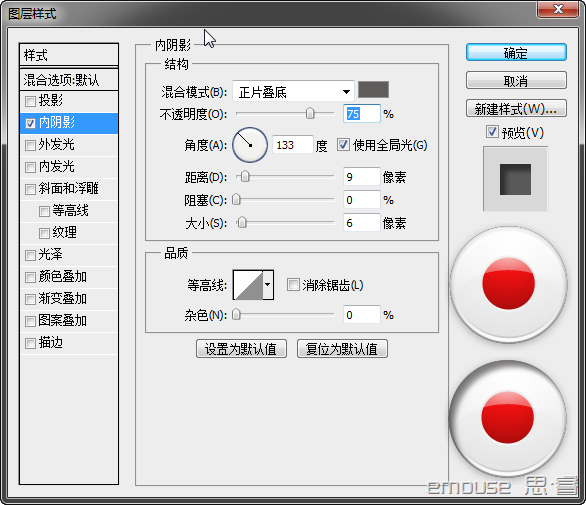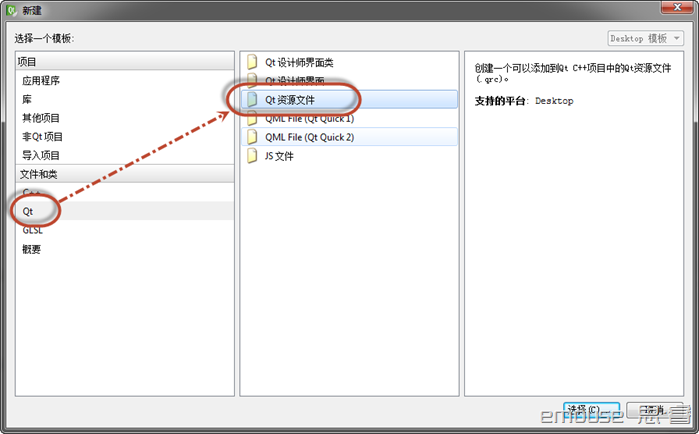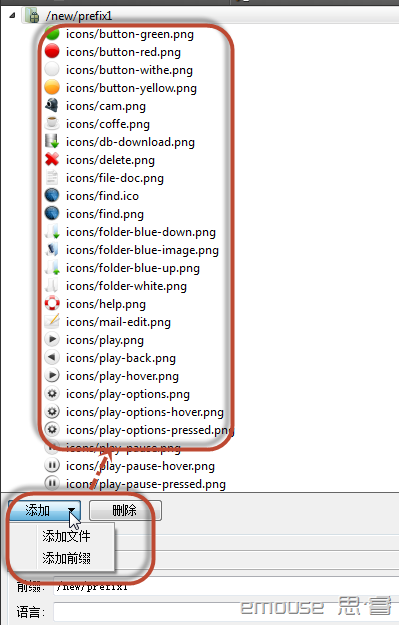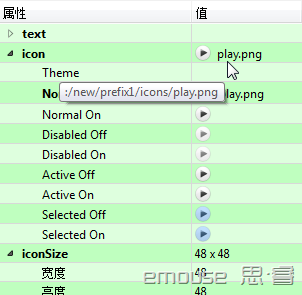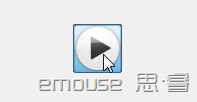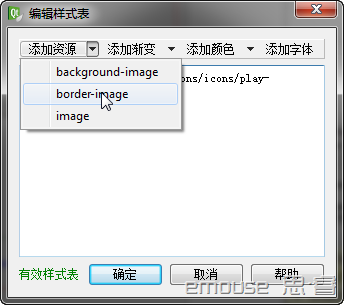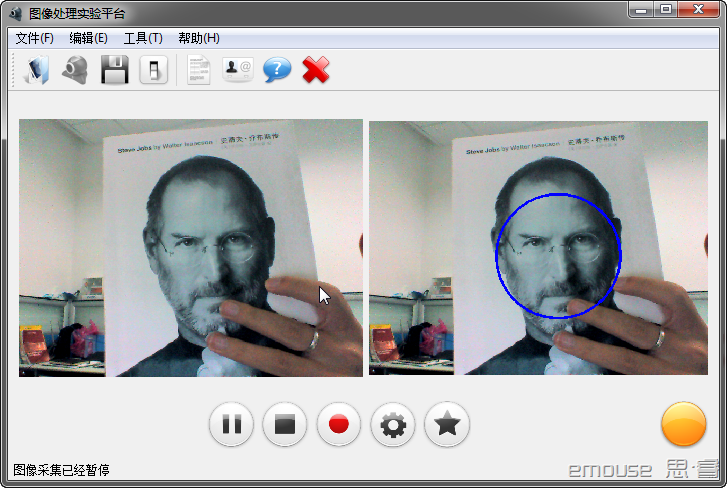Qt實現自定義按鈕的三態效果
好久之前做的一個小軟體,好長時間沒動過了,在不記錄下有些細節可能都忘了,這裡整理下部分功能的實現。
按鈕的三態,指的是普通態、滑鼠的停留態、點選態,三態是介面互動非常基本的一項功能,Qt中如果使用的是原始的按鈕,三態的效果是有的,滑鼠放上去會變色,點選的時候有凹陷的效果,工具欄中的圖示也具備三態效果,但是如果自定義的圖示這個效果就沒有了。
下面整理下自定義按鈕圖示的方法,先看下我做的效果圖:
圖中表示了滑鼠放在按鈕上和按下的效果,完成了基本的三態,下面說下我的具體實現過程。
資源準備
首先要準備好對應狀態的按鈕圖示,按鈕圖示可以從網上搜集,圖示需要找png格式的,ico格式的可以使用工具轉換為png格式的,而且是背景透明的png格式,要想實現不同狀態對應不同的效果還需要處理出其他狀態,這就得靠PS來完成了,使用PS也非常簡單,我這裡使用PS的內陰影來實現按下的效果,用斜面和浮雕來實現滑鼠停留效果。具體設定如下面兩幅圖所示:
圖:使用內陰影實現的按下效果
圖:使用斜面和浮雕實現的滑鼠停留效果
處理好後的圖示如下圖。
加入工程
將處理好的圖示檔案放入工程資料夾下,新建Qt-Qt資原始檔。
輸入檔名儲存並加入工程。依次新增字首,新增檔案將檔案加入工程,如下圖所示。
這些檔案新增到工程後就可以在介面設計中使用,很多人在介面設計中改變按鈕的樣式會直接選擇按鈕圖示,如下圖所示。
通過選擇按鈕的icon設定對應大小來實現,然而這樣的一個效果就是按鈕仍然是有背景和邊框的,效果如下圖所示。
因此很多人的實現方法是通過繼承QToolButton或者重繪按鈕來實現,然而這些操作仍然相對麻煩,經過對比和查詢,這裡使用StyleSheet來實現。
找到對應的按鈕,先在介面編輯中編輯對應的樣式表,這裡新增border-image,對應普通情況下的按鈕圖示。
然後在主程式中在按鈕使用之前指定其他兩種狀態所對應的圖示,程式碼非常直接,就是指定每種狀態對應的檔案,QPushButton:hover標示滑鼠懸停所對應的狀態,QPushButton:pressed則對應滑鼠點選的狀態,程式碼如下,注意包含的標頭檔案。
#include <QtGui> ui->play_button->setStyleSheet("QPushButton{border-image: url(:/new/icons/icons/play-pause.png);}" "QPushButton:hover{border-image: url(:/new/icons/icons/play-pause-hover.png);}" "QPushButton:pressed{border-image: url(:/new/icons/icons/play-pause-pressed.png);}");

void MainWindow::button_init() { ui->play_button->setStyleSheet("QPushButton{border-image: url(:/new/icons/icons/play.png);}" "QPushButton:hover{border-image: url(:/new/icons/icons/play-hover.png);}" "QPushButton:pressed{border-image: url(:/new/icons/icons/play-pressed.png);}"); ui->rec_button->setStyleSheet("QPushButton{border-image: url(:/new/icons/icons/play-rec.png);}" "QPushButton:hover{border-image: url(:/new/icons/icons/play-rec-hover.png);}" "QPushButton:pressed{border-image: url(:/new/icons/icons/play-rec-pressed.png);}"); ui->stop_button->setStyleSheet("QPushButton{border-image: url(:/new/icons/icons/play-stop.png);}" "QPushButton:hover{border-image: url(:/new/icons/icons/play-stop-hover.png);}" "QPushButton:pressed{border-image: url(:/new/icons/icons/play-stop-pressed.png);}"); ui->options_button->setStyleSheet("QPushButton{border-image: url(:/new/icons/icons/play-options.png);}" "QPushButton:hover{border-image: url(:/new/icons/icons/play-options-hover.png);}" "QPushButton:pressed{border-image: url(:/new/icons/icons/play-options-pressed.png);}"); ui->save_button->setStyleSheet("QPushButton{border-image: url(:/new/icons/icons/play-star.png);}" "QPushButton:hover{border-image: url(:/new/icons/icons/play-star-hover.png);}" "QPushButton:pressed{border-image: url(:/new/icons/icons/play-star-pressed.png);}"); }

同樣,按鈕可以根據當前狀態來進行變化,如下圖中設計軟體介面的最左邊的按鈕,會根據影象採集狀態顯示為播放或者暫停按鈕,而右側的一個按鈕則用來模擬一個LED,根據採集狀態來顯示對應的顏色。
最後在執行的時候即可實現對應的效果。